Descubra el formato de vídeo del iPhone para capturar y compartir vídeos
los formato de vídeo de iPhone se refiere a la forma específica en la que tu iPhone graba y almacena videos. No es una colección aleatoria de imágenes en movimiento cuando grabas un vídeo en tu iPhone. En cambio, sigue reglas y estándares que dictan cómo se crea y guarda el video en su dispositivo. Una de las características clave del formato de vídeo del iPhone es su compatibilidad. Además de eso, el formato de vídeo del iPhone es eficiente en términos de almacenamiento.
Este artículo le brindará información completa sobre el formato de video del iPhone y el proceso de conversión. Entonces, sin más discusión, continúe leyendo las otras partes.
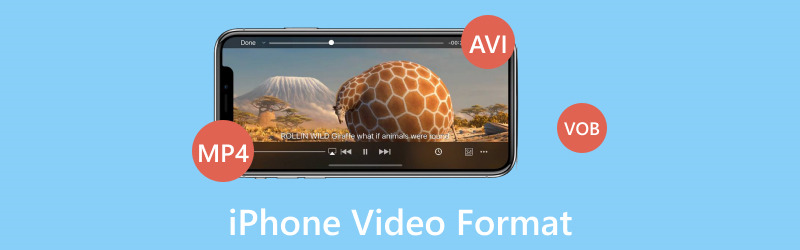
CONTENIDO DE PÁGINA
Parte 1. ¿Qué formato de vídeo utiliza el iPhone?
La primera pregunta que debemos abordar es: ¿qué formato de vídeo utiliza el iPhone? El iPhone utiliza principalmente un formato de vídeo llamado H.264, también conocido como AVC, para grabar y almacenar vídeos. Este formato es popular porque equilibra bien la calidad del vídeo y el tamaño del archivo. Lo hace adecuado para teléfonos inteligentes donde el espacio de almacenamiento es limitado.
Parte 2. Cómo cambiar el formato de vídeo en iPhone
¿Es posible cambiar el formato de vídeo en tu iPhone? En esta guía, exploraremos cómo cambiar el formato de video en su iPhone desde la configuración de su dispositivo. Le mostraremos cómo cambiar el formato de video en iPhone:
Paso 1. En primer lugar, abra el Configuraciones. Desplácese hacia abajo y busque el Cámaray haga clic en él.
Paso 2. Verá varias configuraciones, como Conservar configuración, Red, Escanear códigos QR, Grabar video, Grabar en cámara lentay Formatos. Seleccione Formatos, la opción principal para cambiar el formato del video.
Paso 3. Aparecerá otra opción debajo de Formato. Ya verás Alta eficiencia y Más compatible. Por favor elija una de las opciones. cuando tu eliges Alta eficiencia, tu iPhone guardará las fotos en HEIF formato y vídeos en HEVC formato por defecto. En cambio, si eliges Más compatible, tu iPhone guardará las fotos en JPEG formato y vídeos en H.264 formato.
Es más, elegir Alta eficiencia Ahorra espacio y ofrece una excelente calidad. Pero podría generar problemas de compatibilidad con dispositivos y software más antiguos. Más compatible garantiza que sus fotos y vídeos funcionen bien en todas partes. Pero puede consumir un poco más de espacio de almacenamiento. Su elección depende de sus necesidades de almacenamiento y de cómo planea usar y compartir sus medios.
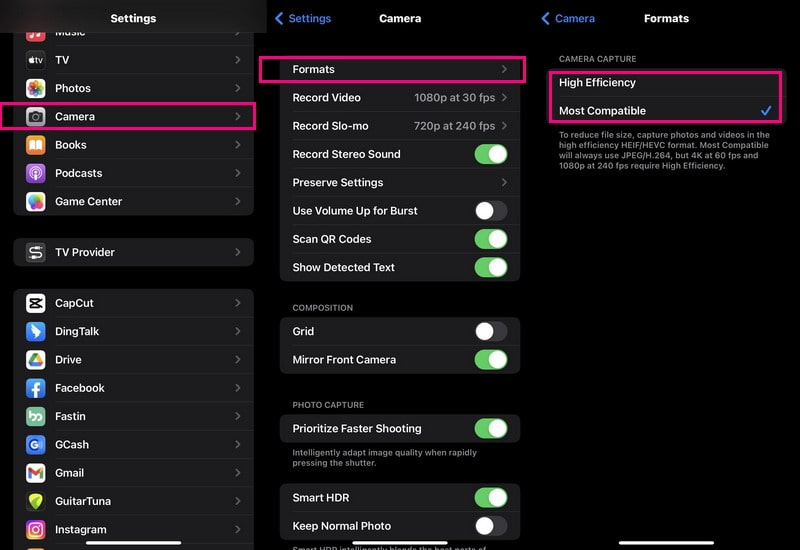
Parte 3. Cómo convertir formatos de vídeo a compatibles con iPhone
¿Tienes vídeos en formatos que tu iPhone no entiende del todo? Quizás quieras ver un vídeo en tu iPhone. Sin embargo, está en un formato que no se adapta bien a su dispositivo. Eso es donde Convertidor de video Vidmore viene al rescate!
Vidmore Video Converter es una herramienta útil que te ayuda a convertir videos de un formato de video a otro. Garantiza que se reproduzcan sin problemas y se vean geniales en su dispositivo. Este programa tiene perfiles preestablecidos para diferentes modelos de iPhone, lo que garantiza que sus videos se adapten perfectamente a su dispositivo. A nadie le gustan los vídeos pixelados y de baja calidad. Vidmore Video Converter garantiza que la calidad de su video se mantenga excelente incluso después de la conversión.
A continuación se explica cómo convertir formatos de video a compatibles con iPhone usando Vidmore Video Converter:
Paso 1. Descargue el programa en su computadora desde el sitio web oficial de Vidmore Video Converter. Una vez descargado, instale el programa siguiendo las instrucciones en pantalla para obtener un acceso completo. Ejecute el programa para iniciar el proceso de conversión cuando se complete la instalación.
Paso 2. Dirígete al Convertidor pestaña en la barra de menú superior. Verá el botón (+) en la esquina inferior izquierda de la interfaz. Haz clic en él para importar el archivo de video que deseas convertir.
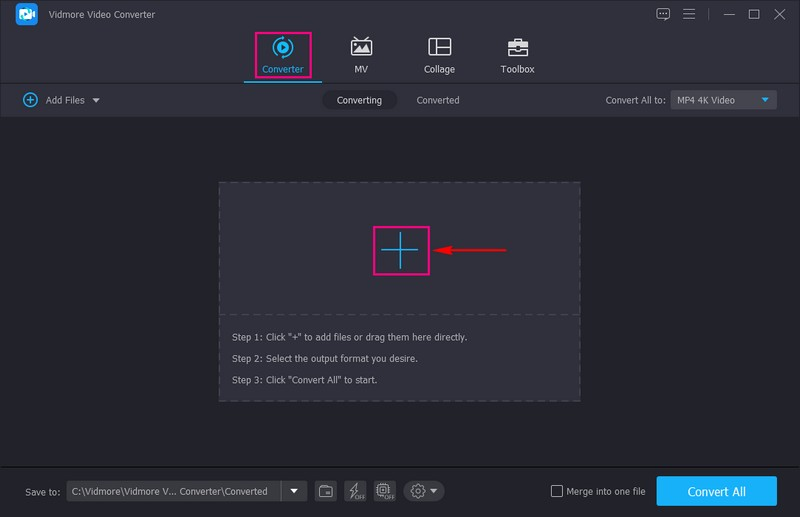
Paso 3. presione el Perfil menú desplegable en la parte derecha del archivo de video subido. Verás diferentes opciones, como Vídeo, Audioy Dispositivo. Por favor elige Dispositivo de las opciones mencionadas.
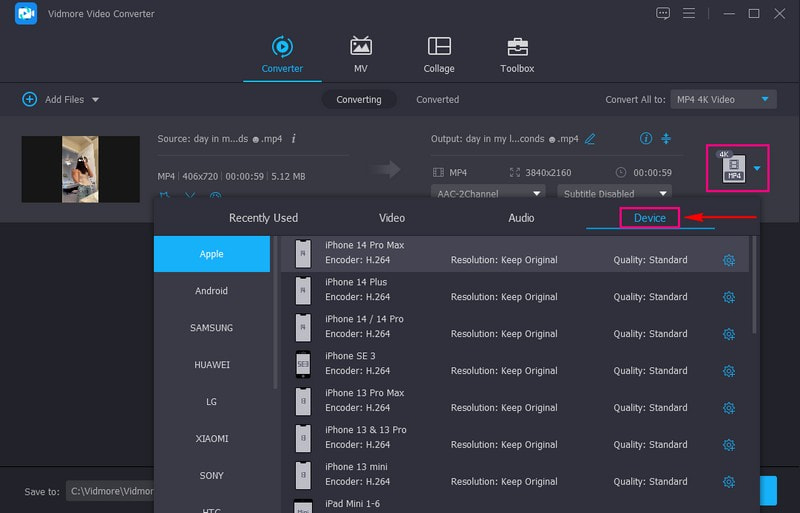
Paso 4. Elegir manzana desde el dispositivo enumerado bajo el Dispositivo pestaña. Luego, busque su modelo de iPhone en la parte derecha y selecciónelo. Podría ser un iphone 6, iPhone 7, iPhone 8, iPhone XR, iPhone X, iPhone 13, iPhone 14, y más.
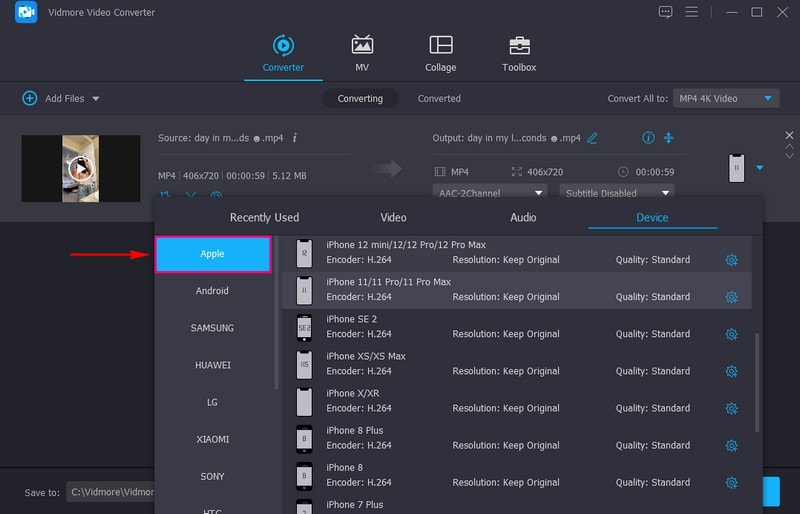
Paso 5. Golpea el Engranaje botón al lado del modelo del dispositivo. Aquí puedes cambiar el Vídeo y Audio configuraciones basadas en sus requisitos.
En Vídeo configuración, en Calidad de video, escoger Alta calidad para hacer su video más transparente en la pantalla. Además de eso, puedes modificar el Resolución, Cuadros por segundoy Bitrate si lo deseas.
En la configuración de audio, puede modificar el canal, la frecuencia de muestreo y la tasa de bits según sus gustos. Cuando termine, haga clic en el botón Crear nuevo para aplicar los cambios.
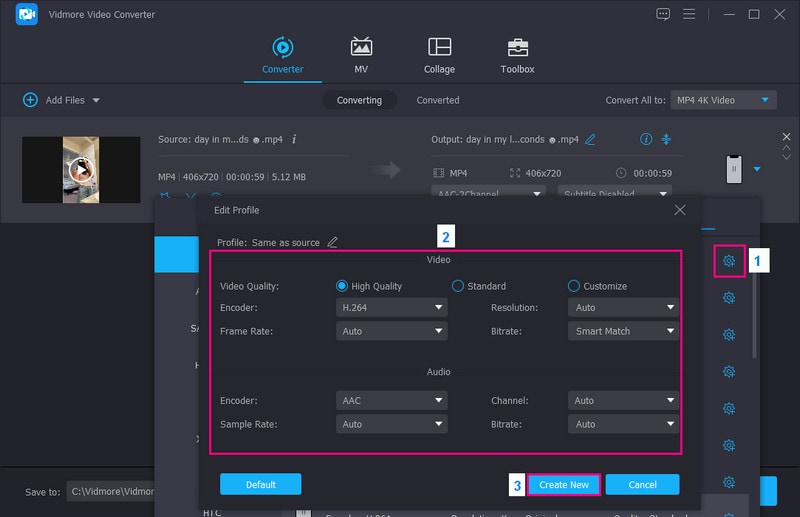
Paso 6. Una vez que esté satisfecho con su salida, haga clic en el botón Convertir todo para comenzar el procedimiento de conversión. Su salida se guardará en su disco local. Luego, mueve el video a tu iPhone para ver si se carga y reproduce correctamente.
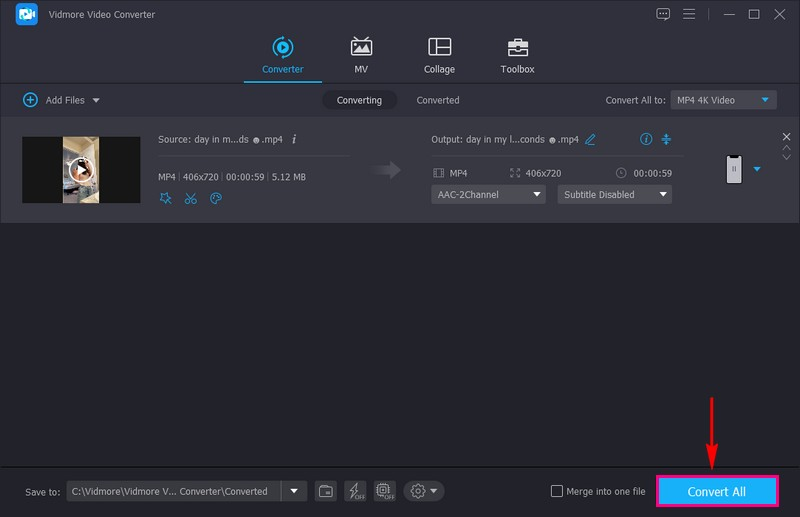
Parte 4. Preguntas frecuentes sobre el formato de vídeo del iPhone
¿Los vídeos del iPhone están en formato MP4?
Sí, los vídeos del iPhone se guardan en formato MP4. Este formato se usa ampliamente y funciona bien en varios dispositivos. Facilita compartir y reproducir vídeos de tu iPhone en diferentes dispositivos y plataformas.
¿Qué es MP4 frente a MOV iPhone?
MP4 y MOV son dos formatos diferentes de vídeos que pueden utilizar los iPhone: MP4 es como un lenguaje universal para vídeos. Funciona en muchos dispositivos, no sólo en iPhones. Si guarda sus videos como MP4, puede compartirlos fácilmente con sus amigos, reproducirlos en computadoras y más. Por el contrario, MOV se utiliza principalmente en dispositivos Apple, incluidos los iPhone. Si guarda sus videos como MOV, funcionarán muy bien en dispositivos Apple. Sin embargo, es posible que tengas problemas para jugar en dispositivos que no sean de Apple.
¿Cómo convierto videos de iPhone a MP4?
Debes utilizar un programa dedicado para ayudarte a convertir videos de iPhone a MP4; uno con el que puedes contar es QuickTime Pro. Primero, ejecute la aplicación QuickTime Pro. Vaya a la pestaña Archivo en la barra de menú superior. Elija la opción Abrir archivo para agregar los videos de su iPhone. Cuando haya importado los archivos, haga clic en la opción Exportar para continuar. Una vez que llegue a la página Exportar, seleccione la opción Película a MPEG-4 de la lista. Pulsa el botón Guardar. Luego, los videos de tu iPhone se convertirán al formato MP4 y se almacenarán en tu Mac.
¿Por qué querría convertir vídeos de iPhone a un formato diferente como MP4?
Convertir videos de iPhone a otro formato como MP4 puede ser útil para lograr compatibilidad con dispositivos o software que no sean de Apple. Facilita compartir y reproducir vídeos en diferentes plataformas.
¿Qué formatos de vídeo no son compatibles con los iPhone?
Los iPhone pueden tener limitaciones para reproducir formatos de video como AVI, MKV, WMV, DivX, FLV y otros sin aplicaciones o conversión de terceros.
Conclusión
En esta publicación, has aprendido qué formato de vídeo utiliza el iPhone y cómo convertir el formato de vídeo en el iPhone. Entendiendo el formato de archivo de vídeo en tu iPhone, que es H.264, es esencial para una grabación y reproducción de vídeo eficiente.
Si desea convertir formatos de video a compatibles con iPhone, puede contar con Vidmore Video Converter. Este programa te permite convertir videos a otro formato y seleccionar perfiles preestablecidos para varios dispositivos.


